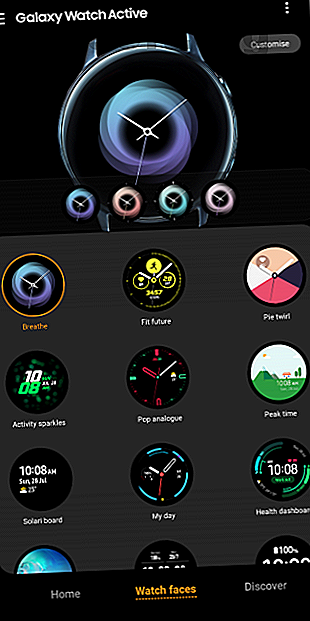
13 tips och tricks för att behärska din Samsung Galaxy Smartwatch
Annons
Det kan överraska dig att Samsung stadigt har gjort sitt namn på smartwatchmarknaden. Dess linje med Galaxy smartwatches stöder både Android och iPhone, är pålitliga och fyllda till randen med snygg hårdvara och mjukvarufunktioner.
Men om du äger en av dessa Galaxy smartwatches, finns det en chans att du kanske inte använder enheten till dess fulla potential. Under ytan packar dessa bärbara mängder mindre kända förmågor. Här är de bästa tips och tricks för att få ut mesta möjliga av din Samsung Galaxy smartwatch.
1. Anpassa klockan


Samsungs Galaxy Store har ett stort urval av klockor som du kan prova. Men du kanske önskar att ett specifikt element var en annan färg, eller kanske du vill ersätta komplikationswidgeten.
Lyckligtvis kan du anpassa klockans ansikten (beroende på utvecklaren). Till exempel kan du delvis modifiera de flesta av de förinstallerade Samsung-klockansidorna. Med dessa kan du ändra skivans design, teckensnittsfärger och mer. Om du inte gillar någon av de förinstallerade har vi tittat på fantastiska Samsung Gear-klockytor 8 Samsung Gear Watch-ansikten för att omvandla din Watch 8 Samsung Gear Watch-ansikten för att omvandla din Watch. ett friskt och unikt utseende för ditt smartur. Läs mer innan.
Knappen Anpassa, om den är tillgänglig, visas högst upp på fliken Watch Faces i appen Galaxy Wearable. Se till att du har installerat detta för att dra full nytta av resten av dessa tips.
Ladda ner: Galaxy Wearable för Android | iOS (gratis)
2. Ordna om widgetar, snabbinställningar och appar


Att navigera på en smartwatchs trånga pekskärm kan känna sig som ett jobb. Men du kan fortfarande påskynda dina vanliga interaktioner lite genom att omordna widgetar, snabbinställningar och appar.
På ledsagar-appen kan du ordna dessa element så att du snabbt når de tjänster du har mest tillgång till. Om du vill redigera applådans ordning öppnar du appen Galaxy Wearable och går till Apps> Menu> Reorder .
Här kan du antingen låta klockan automatiskt trycka de mest använda apparna upptill på listan, eller manuellt ändra ordningen genom att hålla en viss app och dra den.
För att göra samma sak för widgets, öppnar du panelen Widgets i Galaxy Wearable-appen. Du kan också anpassa snabbinställningens ordning från Avancerat > Redigera snabbinställningar .
3. Ta skärmbilder
Visste du att du kan ta skärmdumpar av ditt smartur? Detta kan vara praktiskt, särskilt för felsökningsändamål där du kan behöva dela ett felmeddelande med supportteamet.
För att fånga en skärmdump på din Samsung Galaxy smartklocka, dra från vänster till höger kant medan du håller ner hemknappen . Om du har framfört den här gesten ser du en animering av den tagna skärmdumpen lämnar skärmen.
Skärmdumparna överförs inte direkt till din telefon. Istället lagras de på klockans lokala lagring tills du manuellt flyttar över dem.
För att göra det går du till klockans Galleri- app. Klicka på skärmdumpen och tryck på menyn med tre punkter . Nu väljer du Skicka till telefon så får du ett meddelande på din telefon när överföringen är klar.
4. Anpassa Home-knappen Dubbeltryck kortkommando


En annan metod för att omedelbart starta din favorit-smartwatch-app är att använda hemmaknappens dubbeltrycksknapp. Du kan tilldela den till vilken app som helst på din klocka, liksom viktiga åtgärder som att hoppa till den senaste appen du använde, skapa en påminnelse och visa senaste appar.
Inställningen finns i Galaxy Wearable-appen vid Advanced > Dubbeltryck på Home-tangenten .
5. Ändra klockans systembred bakgrund


Som standard har Samsungs smartwatches en mörk systemomfattande bakgrund. Men du behöver inte nöja dig med det om du inte föredrar det. Du kan enkelt ställa in en annan från följeslagarappen. Bakgrundsinställningarna hittar du under Visa > Bakgrundsstil .
I skrivande stund tillåter dock inte klockan anpassade bilder. Du kan bara välja mellan en handfull medföljande lutningar.
6. Lägg till offlinespår och bilder


Precis som din telefon har din Samsung Galaxy smartwatch viss lokal lagring. Du kan dra nytta av detta genom att lägga till musik och bilder på din klocka för att titta offline. Detta gör att du till exempel kan ta en körning utan din telefon och lyssna på musik via trådlösa hörlurar, direkt på din smartwatch.
För att lägga till innehåll i din klocka öppnar du först Galaxy Wearable-appen. Klicka på Lägg till innehåll på din klocka och tryck på Lägg till spår eller kopiera bilder . Du kan till och med slå på Auto-Sync för att alltid hålla klockan synkroniserad med telefonens data.
7. Undvik oavsiktliga torkar och kranar medan du simmar
Samsungs senaste smartwatches kan spåra dina simmar, samt ringa eller sms-kontakta dina kontakter. Som du kan föreställa dig vill du förmodligen inte kombinera dessa två funktioner.
För att undvika att ringa någon av misstag eller utföra någon annan oönskad åtgärd medan du simmar, bör du aktivera vattenlåsläget. Det sätter väsentligt din klocka i låsning och förhindrar oavsiktlig beröring när du är i vattnet.
Aktivera vattenlåsläget genom att knacka på droppikonen i snabbinställningarna.
8. Anslut fjärrkontrollen till din klocka


Närvaron av LTE och / eller Wi-Fi låter din Samsung smartwatch fjärransluta till din telefon. Därför behöver du inte ha dina enheter parade över Bluetooth hela tiden. Fjärranslutningar låter dig också hitta din klocka även om den är utanför telefonens räckvidd.
För att aktivera den här funktionen, gå till Konto och säkerhetskopia > Fjärranslutning .
9. Konfigurera SOS


Din Samsung smartwatch kan överföra SOS-förfrågningar i nödsituationer. Denna funktion är dock inte aktiverad som standard. För att konfigurera det navigerar du till Skicka SOS-förfrågningar i appen Galaxy Wearable. Slå på det första alternativet och lägg till de personer du vill kontakta när du trycker på hemknappen tre gånger i följd.
När du kör den här kombinationen kommer din klocka att sms de nödkontakter du har valt med dina koordinater. Dessutom kan du aktivera en nedräkning för att säkerställa att den inte skickar SOS-förfrågningar av misstag.
10. Sluta bli sudd två gånger för samma meddelande
När du får ett meddelande kommer både din klocka och telefon att surras. Du kan ändra detta beteende och sätta stopp för dubbletterna.
Galaxy Wearable-appen kan stänga av telefonen medan du har klockan på. Inställningen är tillgänglig under Meddelanden i ledsagar-appen.
11. Rengör klockans lagring och minne


Vid långvarig användning kan massor av cache-filer staplas på din klocka och täppa till dess lagring. Du kanske också har lågt minne om många appar körs. Tack och lov kan du enkelt rengöra dessa från följeslagaren-appen.
Allt du behöver göra är att trycka på lagrings- eller minnesringen på appens hemskärm och sedan trycka på knappen Rensa nu .
12. Prova lägena Goodnight, Theatre och Watch-Only


Samsung har flera praktiska lägen i smartwatch för situationer som att vara på filmer eller sova. Bortsett från det vanliga Stör inte-läget, finns det tre andra tysta profiler du bör prova - Goodnight, Theatre och Watch-Only .
I teaterläget lyser inte din klocka, vibrerar eller ringer när det finns en ny varning. Goodnight-läget är i stort sett identiskt, med ett undantag. Det tystar allt utom larm.
Slutligen är Watch-Only- läget för när ditt smartwatch-batteri har nått en kritiskt låg nivå. Den stänger av alla klockas sensorer och visar bara tiden. Samsung hävdar att Watch-Only-läget kan driva ditt smartur att hålla ytterligare två eller tre dagar.
Du hittar alternativ för Goodnight och Theatre-läget i snabbinställningarna . För att aktivera Watch-Only-profilen klickar du på batteriikonen i snabbinställningarna, bläddrar ner och aktiverar Watch-Only-läget .
13. Sideload-appar på din Smartwatch
Ännu svalare låter Samsung dig ladda ur ansikten och appar på din Galaxy smartwatch. Innan det måste du dock slå på ett alternativ i inställningarna.
Öppna Galaxy Wearable-appen och under Avancerat kommer du att hitta inställningen Installera okända appar . Se till att vara försiktig när du installerar appar från andra källor.
Förvandla din klocka med unika ansikten
Dessa tips och tricks hjälper dig att använda din Samsung Galaxy smartur på sätt som du förmodligen inte har förut.
Det finns mycket mer du kan göra på din smartwatch genom att utforska app-butiken. Till att börja med kan du kolla in dessa Samsung Gear-appar som får dig att känna dig som en hemlig agent De 11 bästa Samsung Galaxy Watch-apparna (tidigare Samsung Gear) De 11 bästa Samsung Galaxy Watch-apparna (tidigare Samsung Gear) Här är de bästa Samsung Galaxy Watch-apparna att få dig att känna dig som en hemlig agent och få mer ur din klocka. Läs mer .
Utforska mer om: Android Wear, Samsung, Smartwatch, Wearable Technology.

